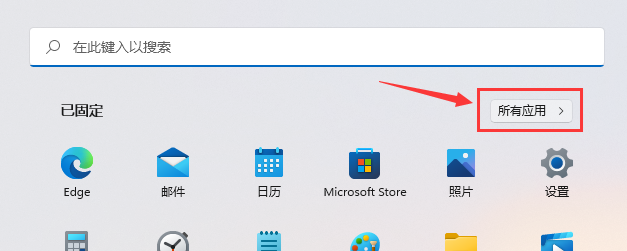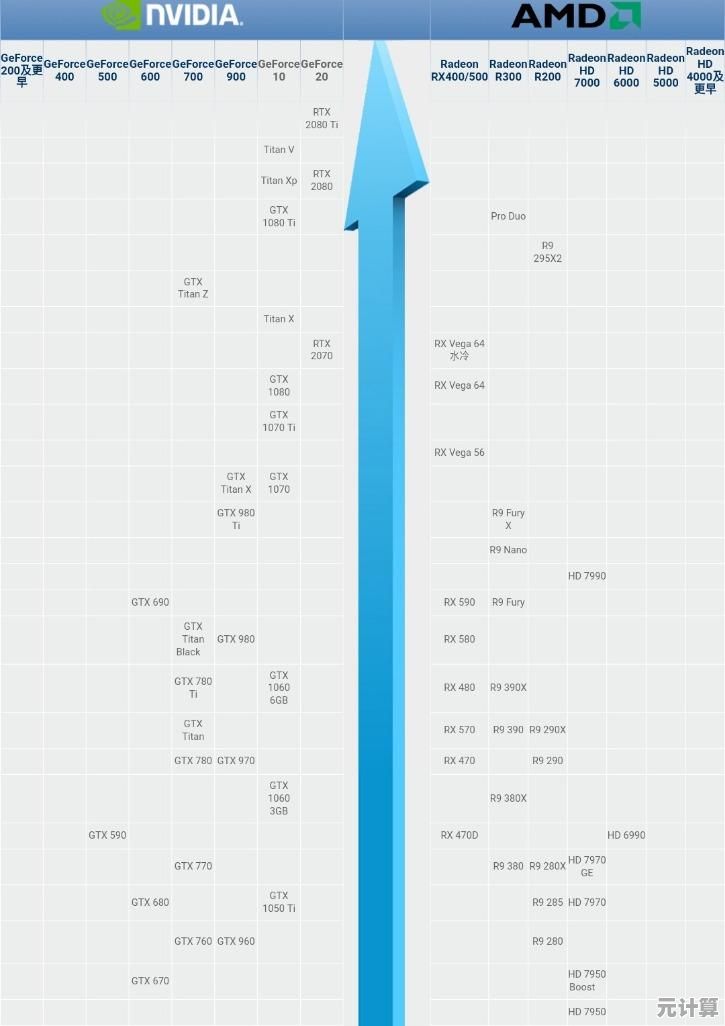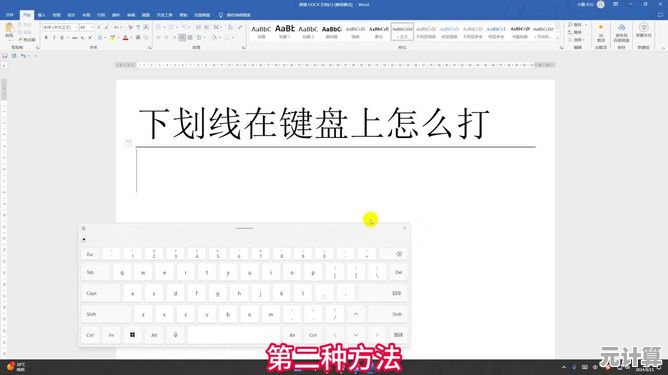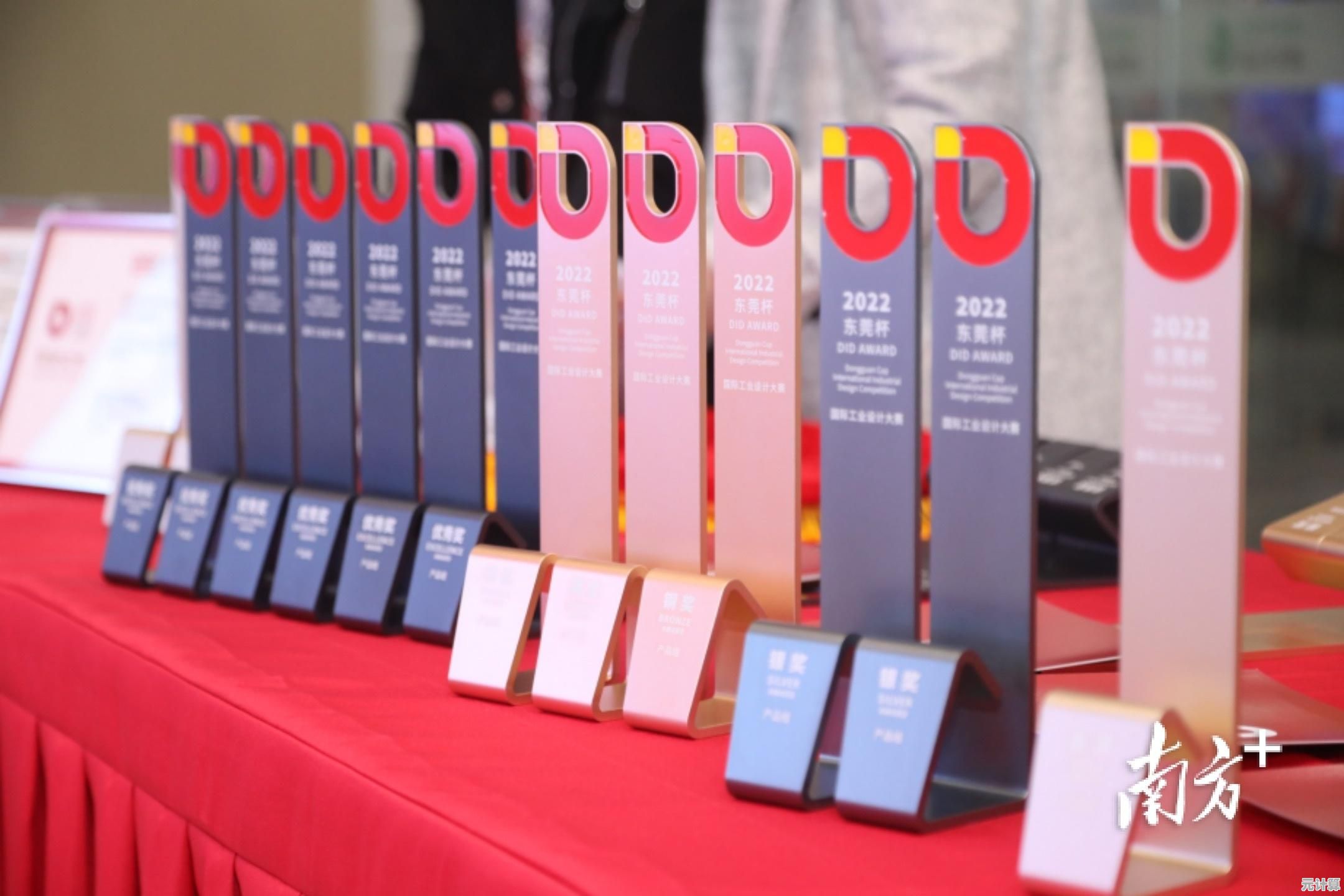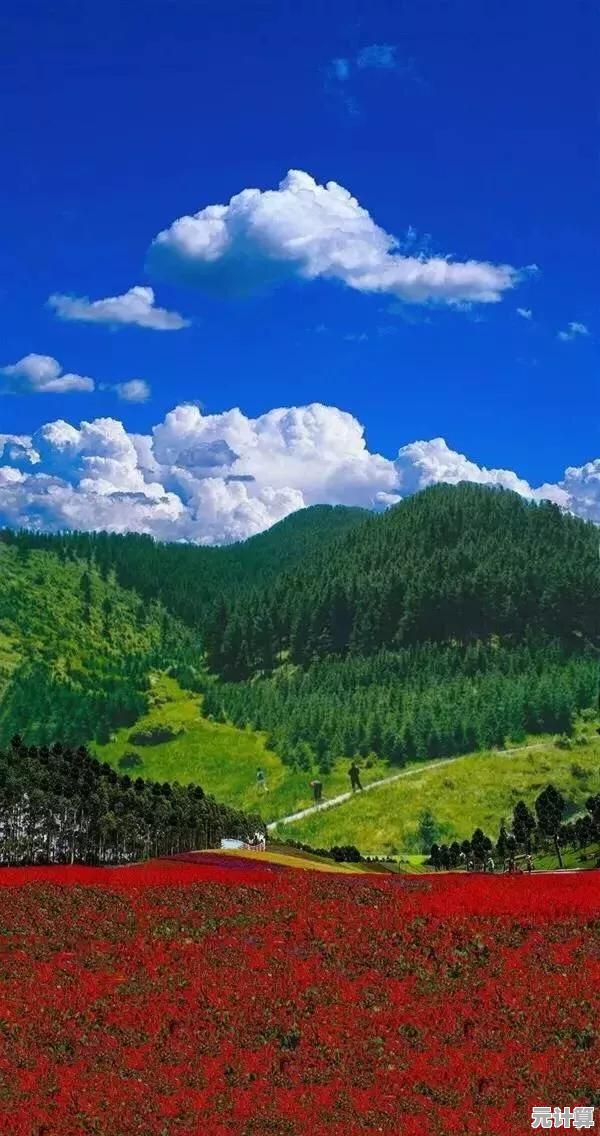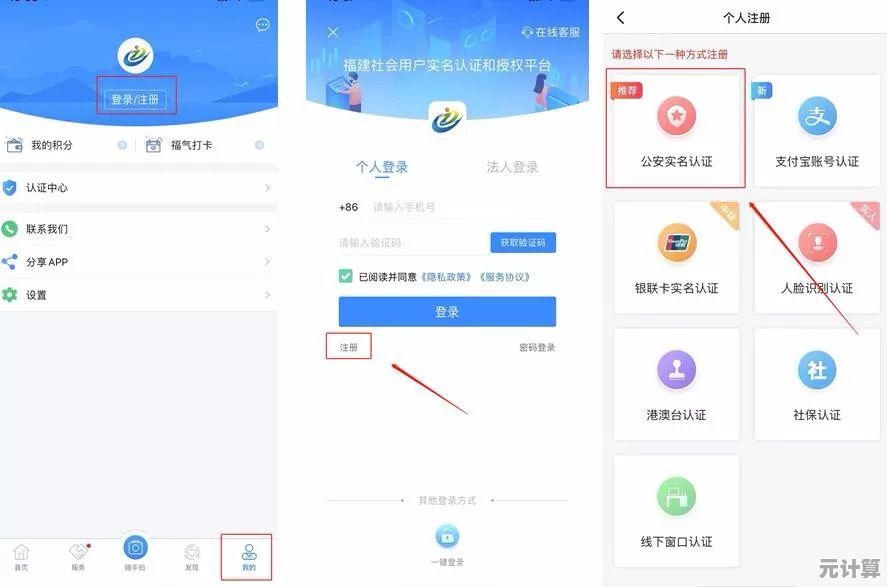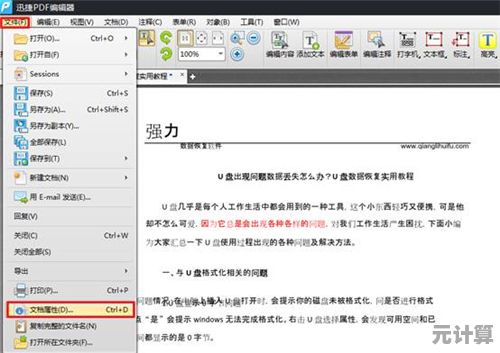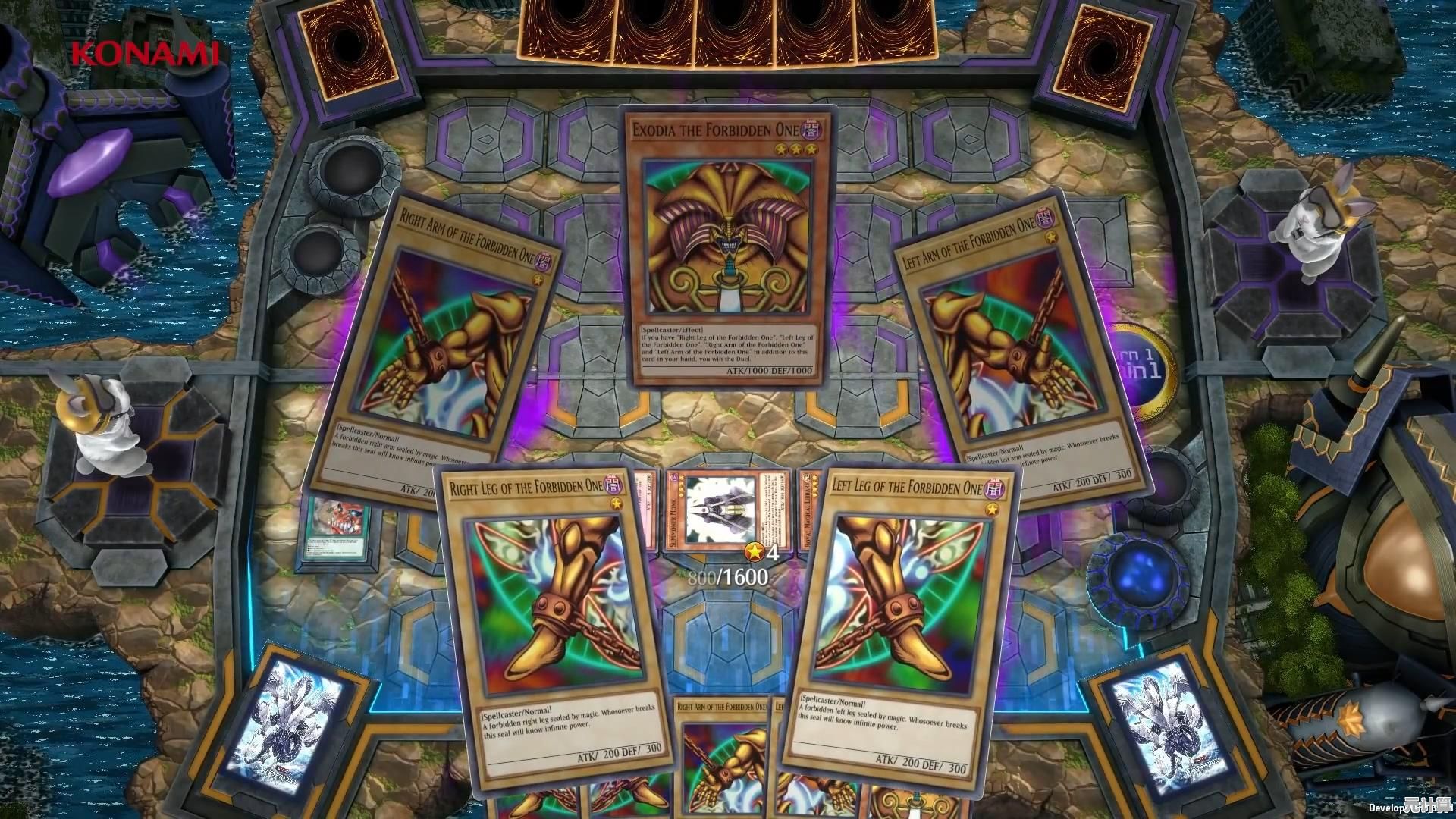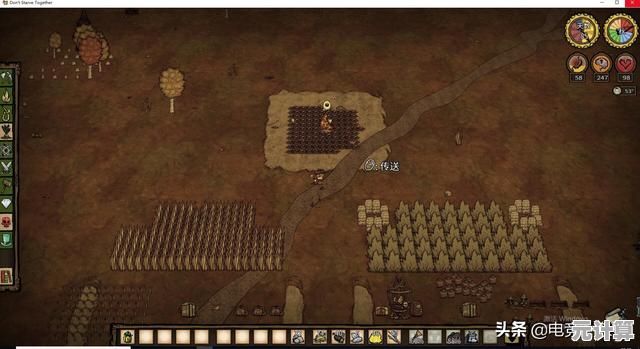苹果手机锁屏密码遗忘?详细解锁步骤助您轻松解决
- 问答
- 2025-10-10 12:18:38
- 2
哎,锁屏密码又忘了?这事儿我可太熟了,上个月我表妹就中了招,半夜给我打电话,声音都带着哭腔:“哥,我手机锁了,试了十几次,现在显示‘iPhone已停用’……” 她那手机里全是刚旅行的照片,还没备份呢,急得团团转。
所以你看,你不是一个人,这种抓狂的感觉,就像明明钥匙就在口袋里,却把整个家翻了个底朝天,别慌,咱们一步步来,这事儿有解,但先说最重要的:数据备份是王道,如果你平时有开iCloud或者连接电脑备份的习惯,那恭喜你,你基本已经站在了安全区,如果没有……嗯,那我们也有办法,只是代价可能有点大。
第一步:先别乱试!冷静下来想最后一招
在你决定“破釜沉舟”之前,先花一分钟想想,有没有其他可能解锁的设备?你的苹果手表是不是还连着手机,能帮你免密解锁?或者,你是不是最近刚改过密码,而那个“旧密码”其实还残存在记忆的某个角落?(我表妹就是死活想不起新设的“纪念日密码”,但旧密码“123456”她倒记得清清楚楚,可惜已经没用了),如果这些侥幸心理都不成立,那我们就进入正题。
第二步:王牌解决方案——用电脑“刷机”(这会清除所有数据)
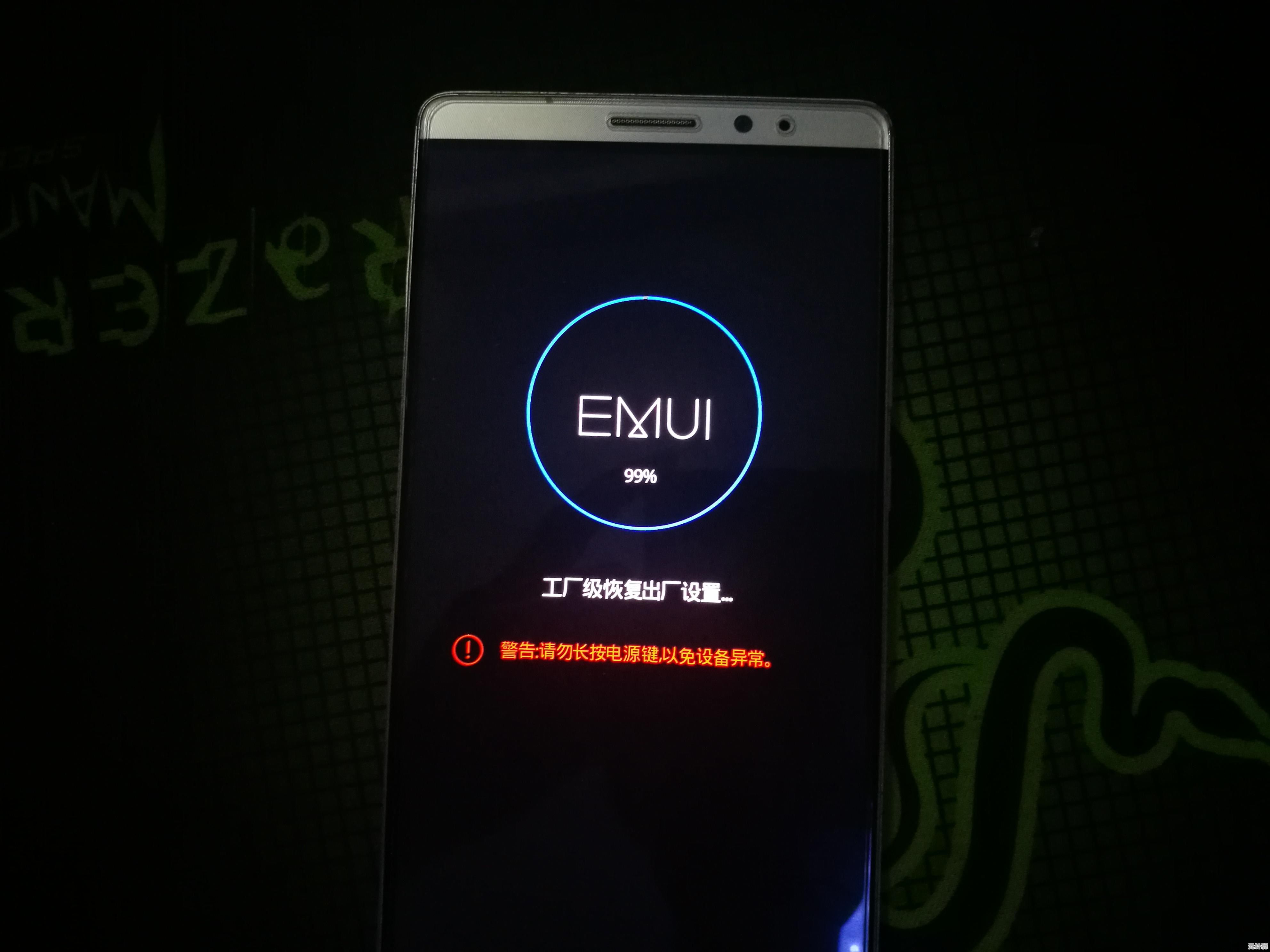
这是最彻底,也是苹果官方最推荐的方法,你需要一台电脑(Mac或PC都行)和一根数据线。
- 把手机关机,如果是iPhone X或更新机型,同时按住侧边按钮和任一音量键,再滑动关机,老机型就是长按顶部电源键。
- 进入恢复模式,这是关键,不同机型按法不一样:
- iPhone 8 及更新机型:按住侧边按钮,同时迅速把手机连上电脑,继续按住按钮,直到看到恢复模式屏幕(一个数据线指向 iTunes 的图标)。
- iPhone 7 系列:按住音量减键,同时连接电脑,继续按住直到出现恢复模式图标。
- 更老的型号:Home键的手机是按住Home键,操作逻辑一样。
- (这里我得插一句,我第一次操作时也手忙脚乱, timing 特别难掌握,不是按早了就是按晚了,多试几次,别灰心,感觉就像玩一个有点蠢的节奏游戏。)
- 电脑上的操作:在电脑上打开 iTunes(PC)或“访达”(Mac, macOS Catalina 或更新系统),电脑会识别到一个处于恢复模式的设备,并弹出一个选项窗口。关键选择来了:选择“恢复”。
千万别点“更新”!点“更新”会尝试保留数据,但如果你忘了密码,这个过程八成会失败,最后还得回到“恢复”这一步,白白浪费感情和时间,这是我血泪的教训。
- 下载并恢复:电脑会自动下载最新的 iOS 系统,然后把它安装到你的手机上,这个过程需要一点时间,取决于你的网速,完成后,手机会重启,你会看到久违的“Hello”初始设置界面。
这时候,你的手机就像新买来的一样,里面空空如也。 在设置过程中,你会看到“App与数据”屏幕,这里有“从iCloud备份恢复”或“从电脑备份恢复”的选项,如果你有备份,选它!登录你的Apple ID,然后去喝杯咖啡,等着你的照片、联系人和其他数据慢慢回来,如果没有备份……唉,那就真的只能当新手机从头开始了。

第三步:如果没电脑怎么办?还有个“终极大法”
苹果后来增加了一个“远程擦除”的功能,前提是你的手机开启了“查找”功能,你可以用另一台设备(比如朋友的手机或电脑)登录 iCloud.com,找到你的设备,选择“抹掉iPhone”,这效果和用电脑恢复是一样的,同样会清除所有数据,这招适合人在外面,手边没电脑的紧急情况。
最后啰嗦两句我的个人感想
经过帮我表妹处理这次事件,我最大的感触是,我们和手机的关系太脆弱了,一个六位数的密码,就能把承载着我们大量记忆和生活的设备变成一块“砖头”,这件事之后,我逼着全家人都打开了iCloud自动备份,虽然有人说云服务有隐私风险,但两害相权,我觉得丢失所有数据的痛苦要实在得多。
希望你这会儿已经没那么焦虑了,按步骤操作,手机总能恢复使用,这次就当是个提醒,以后啊,定期备份,或者把密码记在一个绝对安全的地方,祝你好运!
本文由卑钊于2025-10-10发表在笙亿网络策划,如有疑问,请联系我们。
本文链接:http://pro.xlisi.cn/wenda/59398.html